ダイレクトファクス送信時に、送信シートを付けたい
コンテンツID(5838)
ダイレクトファクス送信時、原稿の先頭に送信シートを付けることができます。送信シートには、標準フォームのほかに、任意に作成したフォームを指定できます。
任意にフォームを作成し、送信シートを付ける方法を説明します。
本機能は、お使いの機種によっては利用できません。利用するにはオプションが必要になります。詳しくは、弊社の営業担当者にお尋ねください。
商品によって一部表示や操作が異なる場合があります。
フォームを作成する
-
[スタート]>[設定]>[デバイス]>[プリンターとスキャナー]を順に選び、対象のファクスの[管理]をクリックします。
[印刷設定]の[ファクス送信]タブを開きます。
[送信シートを付ける]にチェックを付けて、[送信シート設定]をクリックします。
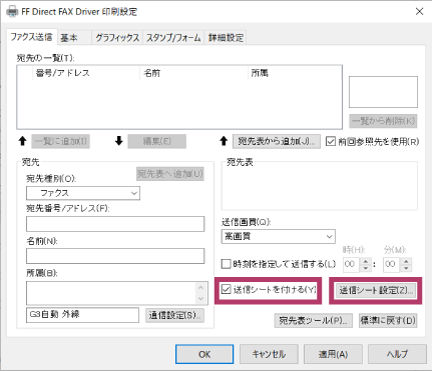
[送信シートの選択]で、[ユーザーフォーム(アドレス表示あり)]または[ユーザーフォーム(アドレス表示なし)]を選び、[テスト印刷]をクリックします。
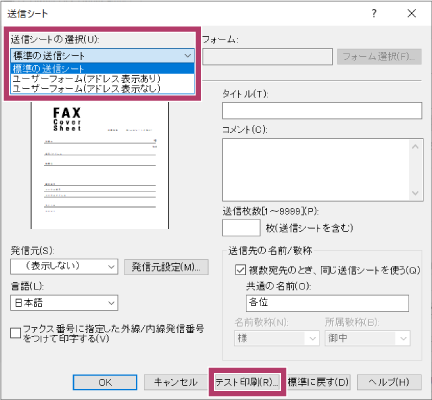
テスト印刷の内容と重なってプリントされることに注意して、アプリケーションソフトウェアでフォームの原稿を作成します。
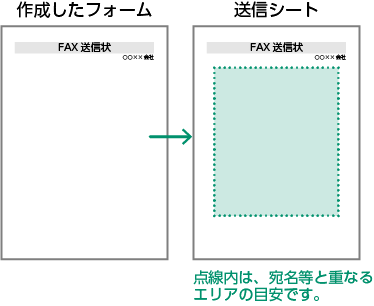 補足
補足フォームは、Microsoft Word(以降Wordと表記します)などのアプリケーションソフトウェアで作成します。
フォームを登録する
フォームを作成するで作成したフォームを開き、[ファイル]メニューから[印刷]を選びます。
補足Wordの画面を例に説明しています。フォームを作成したアプリケーションソフトウェアや、お使いのソフトウェアバージョンによって、画面が異なります。
プリンターの選択で本機のプリンタードライバーを選び、[プリンターのプロパティ]をクリックします。
[基本]タブの[プリント種類]で[フォーム登録]を選び、[
 ]をクリックします。
]をクリックします。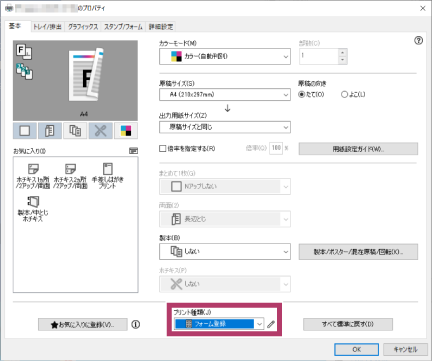
[フォーム名]に任意のフォーム名、[フォルダー]にフォームの格納先を設定し、[OK]をクリックします。
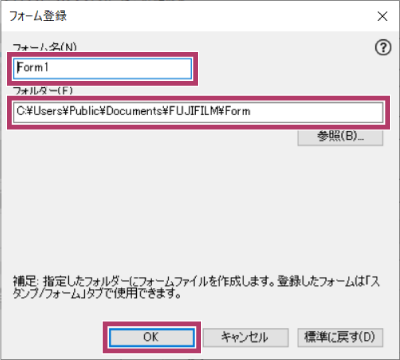
プロパティ画面で[OK]をクリックします。
[印刷]画面で[印刷]をクリックします。
送信シートを付ける
アプリケーションソフトウェアでファクス送信したい文書を開き、[ファイル]メニューから[印刷]を選びます。
補足アプリケーションソフトウェアによっては、メニューの呼び方が異なることがあります。
プリンターの選択で、本機のファクスドライバーを選び、[プロパティ]をクリックします。
[ファクス送信]タブの[送信シートを付ける]にチェックを付けて、[送信シート設定]をクリックします。
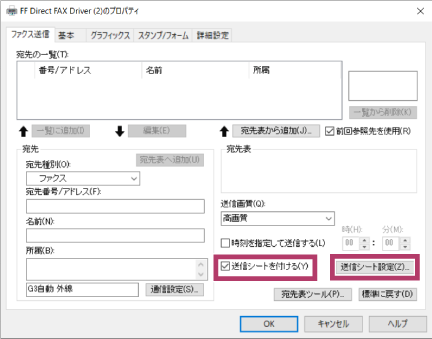
[送信シートの選択]で、[ユーザーフォーム(アドレス表示あり)]または[ユーザーフォーム(アドレス表示なし)]を選び、[フォーム選択]をクリックします。
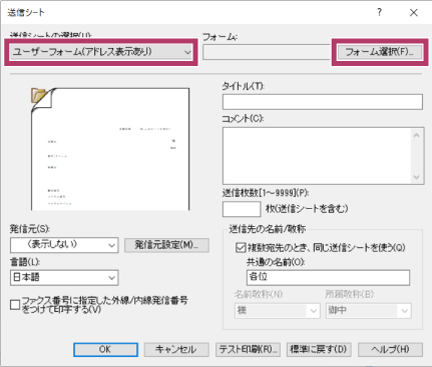
フォームを登録するで登録したフォームを選び、[OK]をクリックします。
補足フォームとして選べるのは、拡張子が「.xfd」のファイルです。
本ページをスマートフォンなどで表示する場合はQRコードをご利用ください。